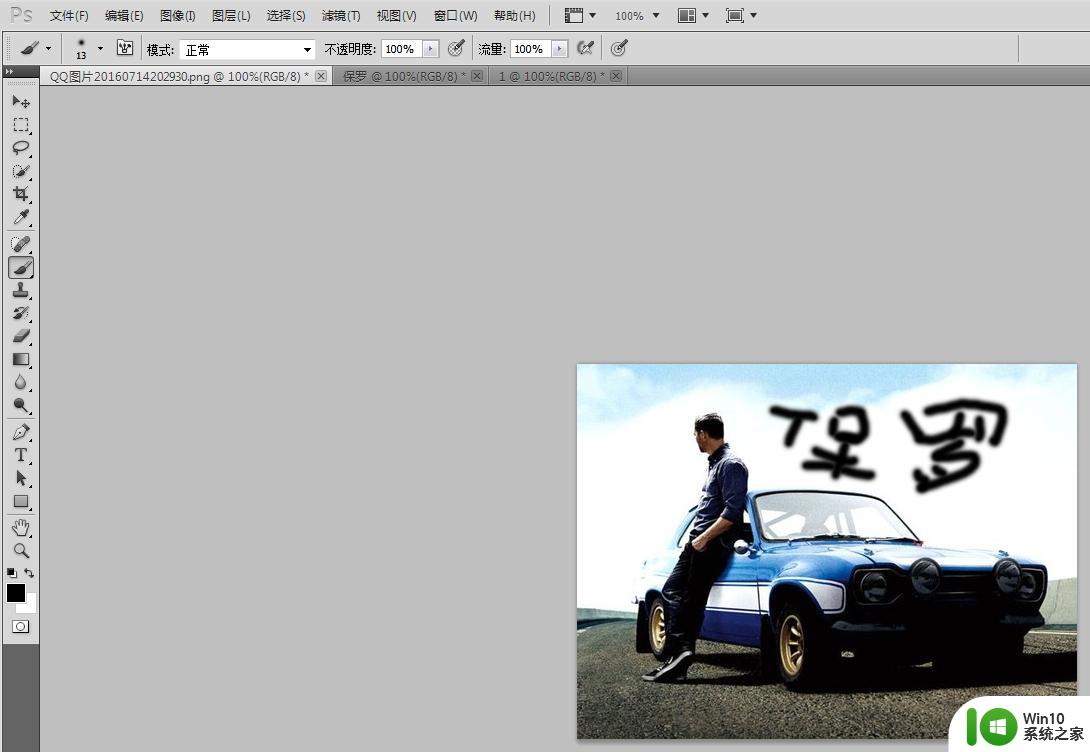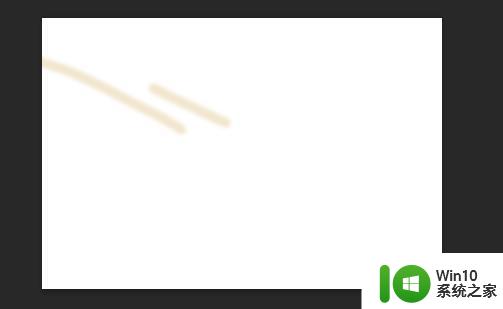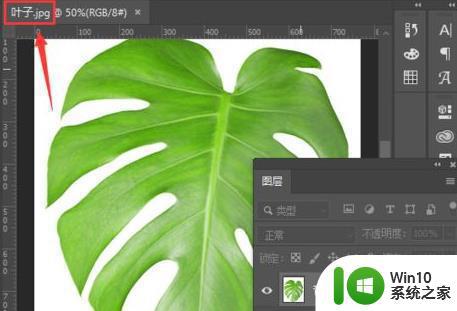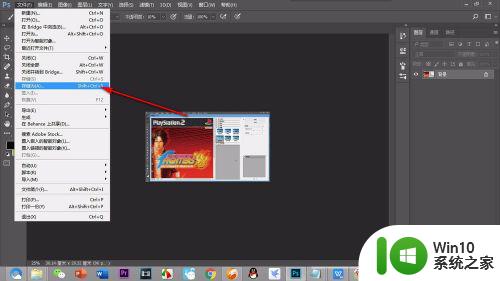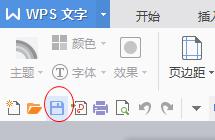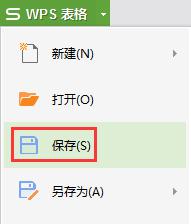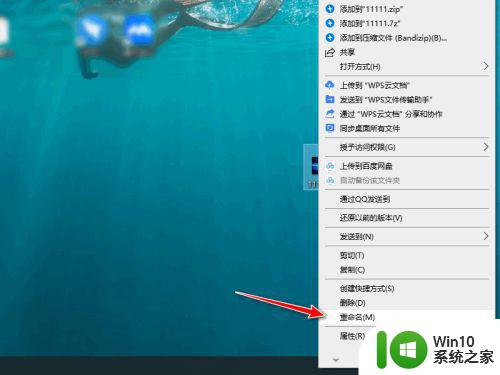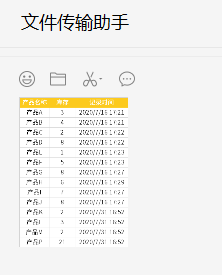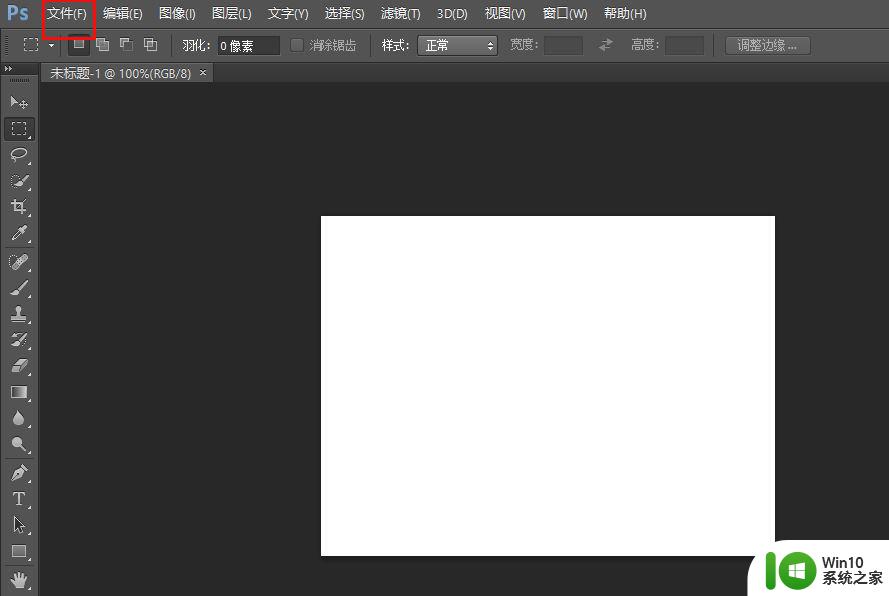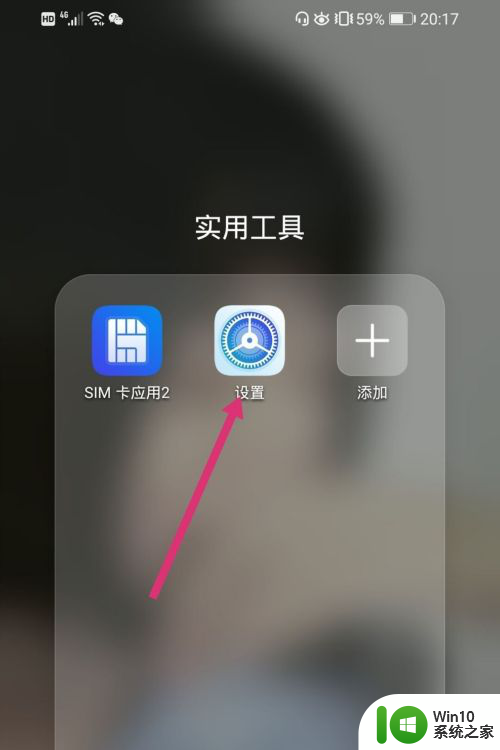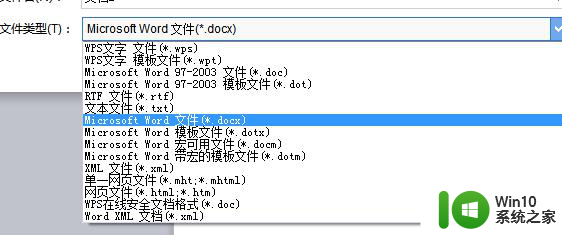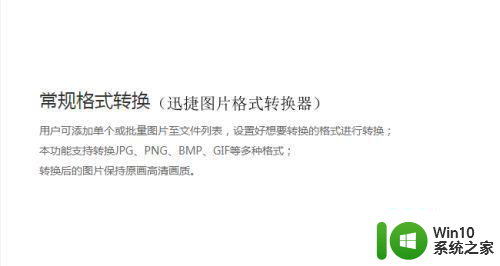ps无法保存png格式怎么办 PS软件无法将图片保存为PNG格式怎么办
更新时间:2023-11-26 16:03:15作者:xiaoliu
ps无法保存png格式怎么办,在图像处理中,PNG格式是一种常用的无损压缩图像文件格式,具有高质量和透明背景的特点,有时我们可能会遇到PS软件无法将图片保存为PNG格式的问题。这可能会给我们的工作和创作带来一些困扰。当PS无法保存PNG格式时,我们该如何解决呢?接下来我们将探讨一些解决方法,帮助您顺利保存您想要的PNG格式图片。
具体方法:
1、首先打开ps软件,导入您想要保存png格式的psd源文件
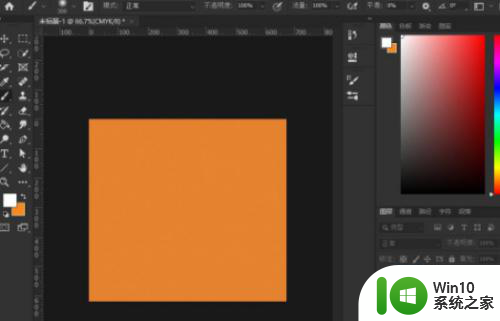
2.
2、检查一下psd源文件的名字后缀是不是cmyk或lab模式,若是。该文件则无法保存为png格式(因为这两模式下不支持png透明格式)
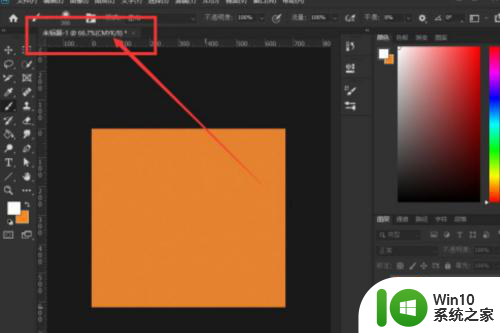
3、只要选择顶部导航栏【图像】——【模式】——改为rgb模式
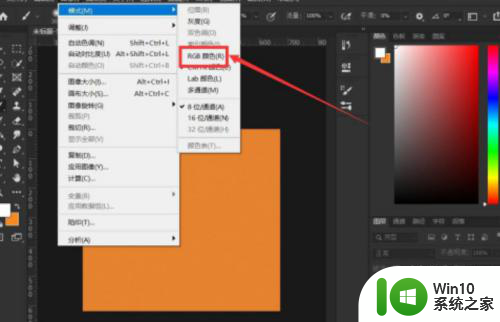
4、最后ctrl+s保存,只要选择png格式保存,即可
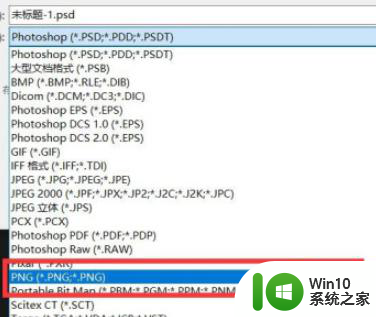
5.
5、或者是ctrl+shift+alt+s保存为web格式,再选择png-8/24
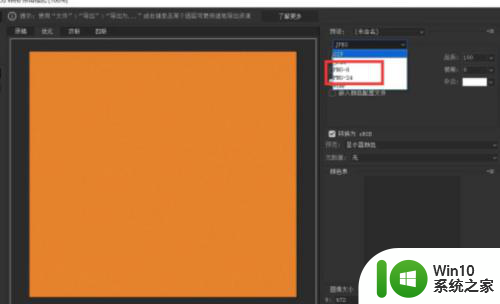
以上是关于如何处理无法保存为PNG格式的PS文件的全部内容,如果有需要的用户,可以按照以上步骤进行操作,希望对大家有所帮助。